HOW TO
Ändern der angezeigten Textfarbe in ArcGIS Survey123 Connect
Beschreibung
In ArcGIS Survey123 Connect können Formeln auf Fragen angewendet werden, um eine bestimmte bedingte Formatierung für den Anzeigetext des Survey festzulegen. Es ist möglich, die Textfarbe basierend auf dem Wert anzupassen, der aus einer verschachtelten IF-Anweisung berechnet wird.
In diesem Artikel werden die Schritte zum Definieren der Formel beschrieben, die die angezeigte Textfarbe basierend auf der Gesamtzahl der in den letzten zwei Wochen gekauften Früchte als Beispiel definiert. Die folgende Abbildung zeigt ein ArcGIS Survey123 Connect-Survey-Formular mit der ausgefüllten farbigen Textantwort für die Frage "Identification".
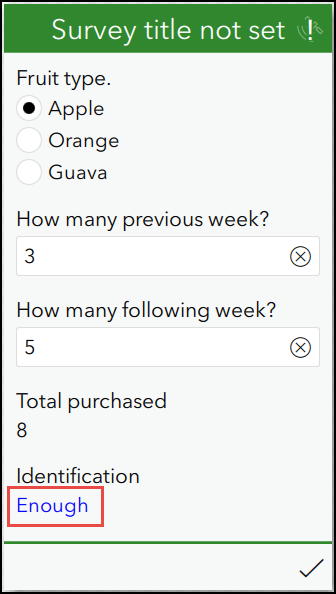
Lösung oder Problemumgehung
- Öffnen Sie das XLSForm von ArcGIS Survey123 Connect.
- Erstellen Sie die Survey-Frage. In diesem Beispiel wird der Fragetyp note erstellt.
- Wählen Sie im Arbeitsblatt survey in der Spalte type den Eintrag note aus.
- Geben Sie den Namen für die Frage an, der nicht im Arbeitsblatt Reserved aufgeführt ist, und den Text, der in der Spalte label angezeigt werden soll. In diesem Beispiel hat die Frage den Namen "note2" und die Beschriftung "Identification".
- Geben Sie unter dem Feld calculation die folgende Formel an.
if(${<questionName1>}<operator1><fieldValue1>, '<font color="<colorName1>"><displayText1></font>', if(${<questionName1>}<operator2><fieldValue2> and ${<questionName1>}<operator3><fieldValue3>, '<font color="<colorName2>"><displayText2></font>', ''))
Der folgende Code-Block ist ein Beispiel für die voll funktionsfähige Formel mit drei Bedingungen, die auf die Frage "note2" angewendet werden sollen.
if(${note1}>9, '<font color="green">A lot</font>', if(${note1}<=9 and ${note1}>=5, '<font color="blue">Enough</font>', if(${note1}<5 and ${note1}>=0, '<font color="red">Limited</font>', '')))

Artikel-ID: 000028627
Unterstützung durch ArcGIS-Experten anfordern
Beginnen Sie jetzt mit dem Chatten

